إنشاء مستند PDF من Microsoft Word 2010 في Windows 7
هل تريد إنشاء مستند PDF في Windows 7 أو بعبارة أخرى ، هل تريد تحويل Microsoft Word أو Excel أو PowerPoint أو أي مستند آخر إلى ملف PDF؟ إليك الخدعة ، اتبع الدليل التفصيلي أدناه لمعرفة كيفية تحويل مستندات PDF من MS Word 2010 بسهولة. 😉
ملحوظة: لغرض العرض التوضيحي ، قمت بتحويل مستند Word 2010 إلى تنسيق PDF. يمكنك تحويل أي نوع من المستندات إلى تنسيق PDF بمجرد تثبيت البرنامج بشكل صحيح.
تحديث: لا يتعين عليك استخدام هذه الطريقة إذا كنت ترغب فقط في تحويل مستندات Office. بشكل افتراضي ، يكون لدى Microsoft Office خيار حفظ لحفظ مستند بتنسيق PDF. فلماذا استخدمت هذه الطريقة؟ لأنه يسمح لك بإنشاء ملف PDF من أي مستند ، يمكن أن يكون لوحة كتابة ، أو أداة تحرير نص خارجية ، أو المفكرة ، أو أي برنامج تحرير اختبار آخر.
أولا انتزاع كاتب برنامج CutePDF من الرابط الموجود في نهاية هذا المنشور ، قم بتثبيته مع محول PS2PDF مثل Ghostscript(رابط التنزيل موجود على موقع المطور). بمجرد اكتمال التثبيت ، قم بتحميل أي مستند ،
في مستندات MS Office: اضغط على زر Office ، وحدد طباعة ، واختر CutePDF Writer من قائمة الطابعات واضغط على زر الطباعة.
في وثائق أخرى: اذهب إلى ملف> طباعة ، اختر CutePDF Writer من قائمة الطابعات واضغط على زر الطباعة.
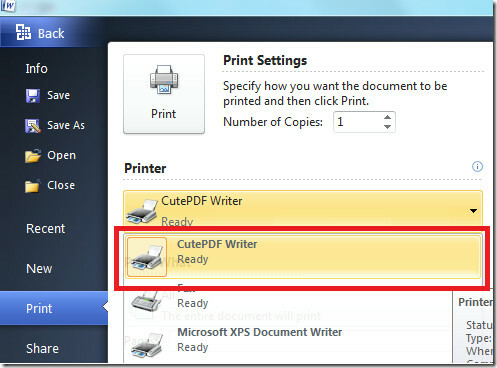
في الخطوة التالية ، سيُطلب منك تحديد الموقع الذي تريد حفظ المستند فيه ، واختيار أي موقع والضغط على حفظ.
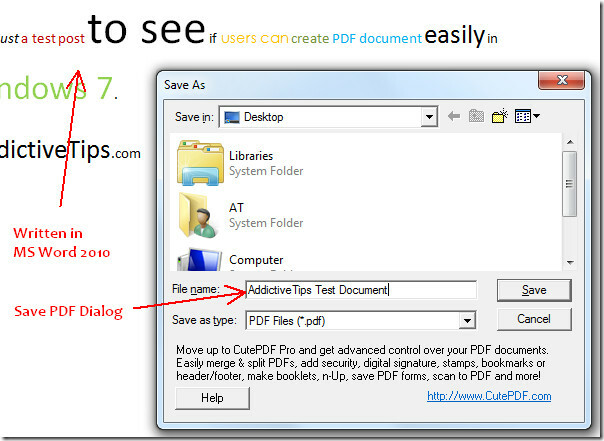
الآن افتح ببساطة مستند PDF الذي تم إنشاؤه حديثًا وستشاهد كل المحتوى الخاص بك هناك بنفس التنسيق الأصلي.
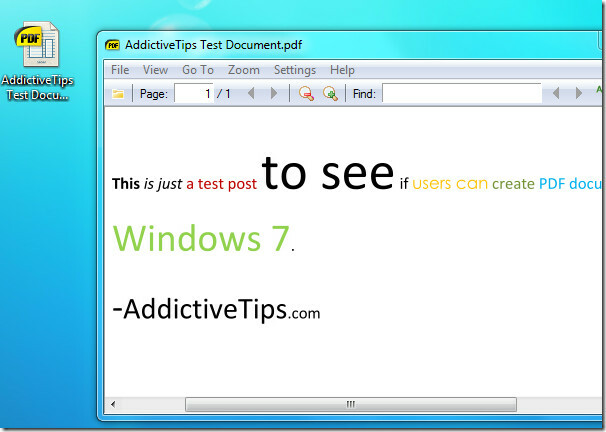
المهم هنا شيئين ، أولاً ليس برنامج CutePDF Writer أداة جديدة على الإطلاق. يعمل على جميع الإصدارات السابقة من Windows بما في ذلك إصدارات 32 بت و 64 بت من نظام التشغيل. ثانيًا ، من المدهش أنه يعمل أيضًا على أي محرر نصوص في Windows 7 مما يساعد في الواقع في إنشاء مستندات PDF من مستندات نصية مختلفة ، مثل TXT و RTF وغيرها الكثير.
تنزيل كاتب CutePDF
استمتع!
بحث
المشاركات الاخيرة
تضمين ورقة البيانات من Excel 2010 إلى مستند Word
يتضمن Excel 2010 ميزة تساعد المستخدمين على تضمين وربط كائنات مختلفة...
إضافة جدول بيانات Excel وتضمينه في مستند Word 2010
في بعض الأحيان تكون هناك حاجة ماسة لإضافة وظائف وصيغ حول قيم البيان...
إرسال دفتر ملاحظات OneNote 2010 إلى بريد إلكتروني Outlook ، Word ، مدونة
يوفر OneNote 2010 طريقة سهلة لإرسال دفاتر الملاحظات على الفور. باتب...



